|
Expérience 1 |
Le routeur : Fonctionnement en mode Ethernet
Mise en œuvre : Après avoir lancé l'application "Cisco Packet Tracer", chargez le fichier routeur1.pkt correspondant au réseau ci-dessous.
Dans ce réseau chaque poste représente un sous réseau.
Sous réseau 1: 192.168.1.1 jusqu'à 192.168.1.32 adresse Routeur : 192.168.1.1
Sous réseau 2: 192.168.1.33 jusqu'à 192.168.1.64 adresse Routeur : 192.168.1.33
Sous réseau 3: 192.168.1. 65jusqu'à 192.168.1.96 adresse Routeur : 192.168.1.70
Sous réseau 4: 192.168.2.1 jusqu'à 192.168.1.32 adresse Routeur : 192.168.2.1
Sous réseau 5: 192.168.2.33 jusqu'à 192.168.1.64 adresse Routeur : 192.168.2.33
Sous réseau 6: 192.168.2.65 jusqu'à 192.168.1.96 adresse Routeur : 192.168.2.70
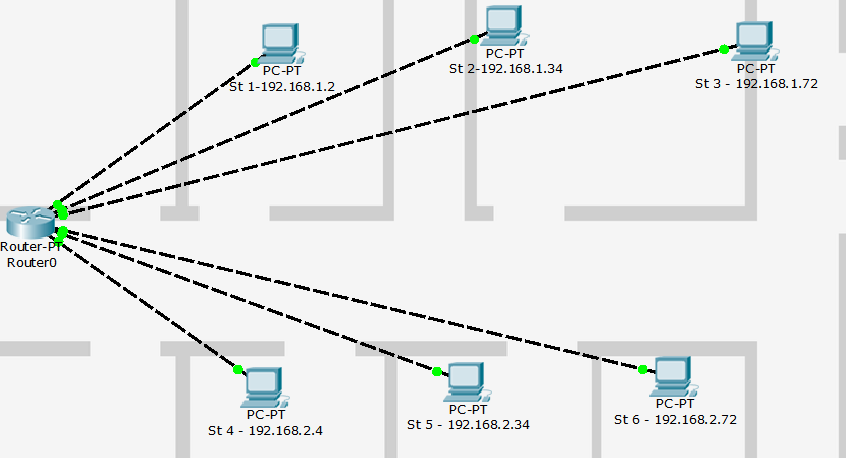
Nous allons simuler l'envoi d'une trame Ethernet et analyser le fonctionnement du routeur suite à l'envoi de plusieurs trames
Voici la procédure à suivre avec Cisco Packet Tracer:
Dans le mode Realtime: 
Observation en temps réel de la réussite (successful), en cours (in progress) ou (failed) échec du scénario ou de la tâche.
1- Sélectionner l'enveloppe jaune  (simple NPU) mode Unicast (d'une station vers une autre station)
(simple NPU) mode Unicast (d'une station vers une autre station)
2- Clic gauche sur la station source
3- Clic gauche sur la station de destination.
4- La zone en bas à droite récapitule la trame et l'état comme ci-dessous

Pour Visualiser et mieux comprendre comment transite la trame à travers le routeur:
Dans le Mode simulation.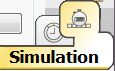
1- sélectionner avec le bouton gauche le Mode simulation.
2- bien préciser le mode ICMP en sélectionnant ICMP dans la liste des événements visibles (filtre adéquat)
3- fermer la liste des événements en re-cliquant sur "Liste des événements"
4- jouer la simulation en cliquant sur Auto capture/jouer
5-Observer ce qui se passe.
en utilisant la loupe  et en cliquant sur le Routeur cela permet d'éditer la table ARP du routeur ou du poste sélectionné.
et en cliquant sur le Routeur cela permet d'éditer la table ARP du routeur ou du poste sélectionné.
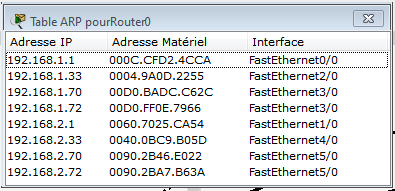
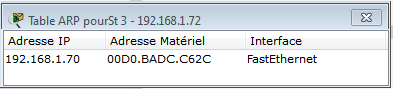
Quel est le rôle de cette Table ARP, pour le routeur, pour la station.
Il est possible pour le routeur d'avoir une table de routage. A quoi servent ces informations ?
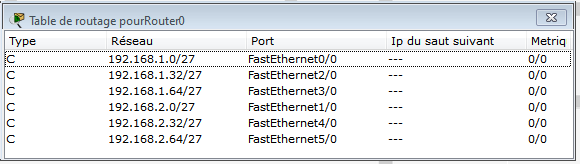
Simulation :
Simulez ce réseau en envoyant des trames et en observant la table ARP du routeur
Envoyez une trame de st1 à st2 et répondez aux questions suivantes:
- Quel est le statut de ce premier envoi : Failed ou successful
- Ou se bloque cette trame ? au niveau du routeur ou du poste récepteur ?
- Quelle station lit la trame?
- Essayez de nouveau, que se passe-t-il ?
Envoyez une trame de st1 à st3 et répondez aux questions suivantes:
- Quel est le statut de ce premier envoi : Failed ou successful
- Ou se bloque cette trame ? au niveau du routeur ou du poste récepteur ?
- Quelle station lit la trame?
- Essayez de nouveau, que se passe-t-il ?
Envoyez une trame de st1 à st4 et répondez aux questions suivantes:
- Quel est le statut de ce premier envoi : Failed ou successful
- Ou se bloque cette trame ? au niveau du routeur ou du poste récepteur ?
- Quelle station lit la trame?
- Essayez de nouveau, que se passe-t-il ?
Lors du 1er envoi de trame:
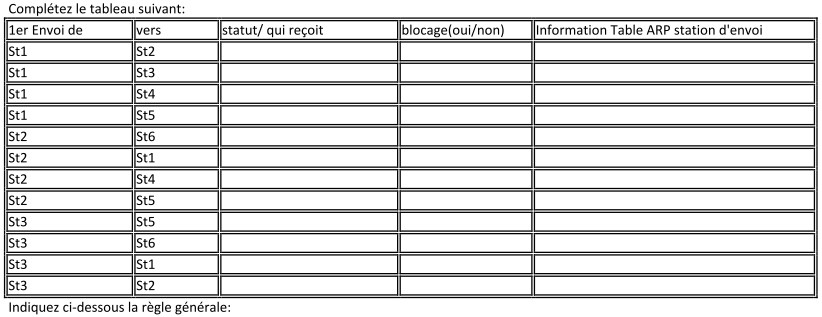
Lors du second envoi de trame et suivants:
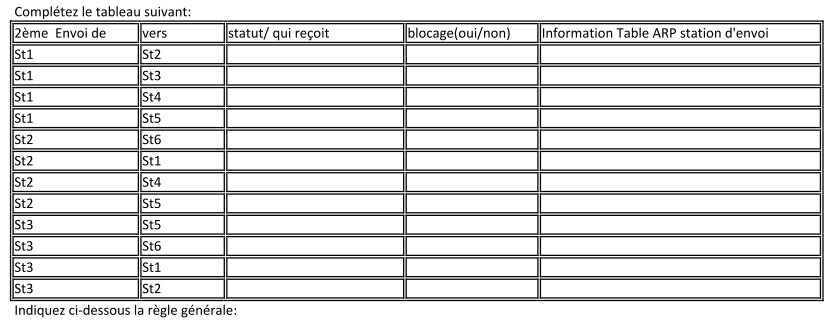
Après remise à 0 de la table ARP du routeur.
Procédure pour vider cette table ARP sur le routeur:
1- cliquer sur l'outil de sélection a droite de l'écran Cisco tracer :
2- sélectionner le en cliquant une fois dessus.
Cette fenêtre ci-dessous s'ouvre:
3- dans l'onglet Configurer, sélectionner L'INTERFACE: ici FastEthernet0/0,FastEthernet1/0 jusqu'à FastEthernet 5/0.
Il faut la mettre hors tension et la remettre sous tension.
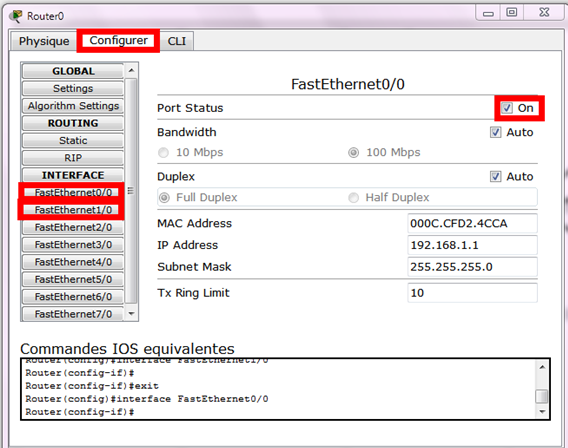
Visualiser à nouveau cette table, que constatez-vous?
Refaites les expériences précédentes:
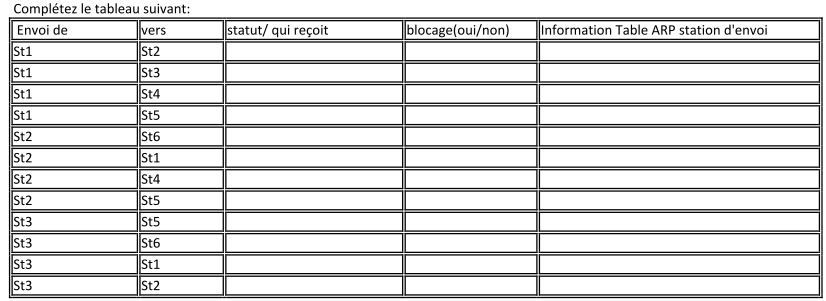
Déduisez la règle de fonctionnement générale du routeur .
Créé avec HelpNDoc Personal Edition: Avantages d'un outil de création d'aide
